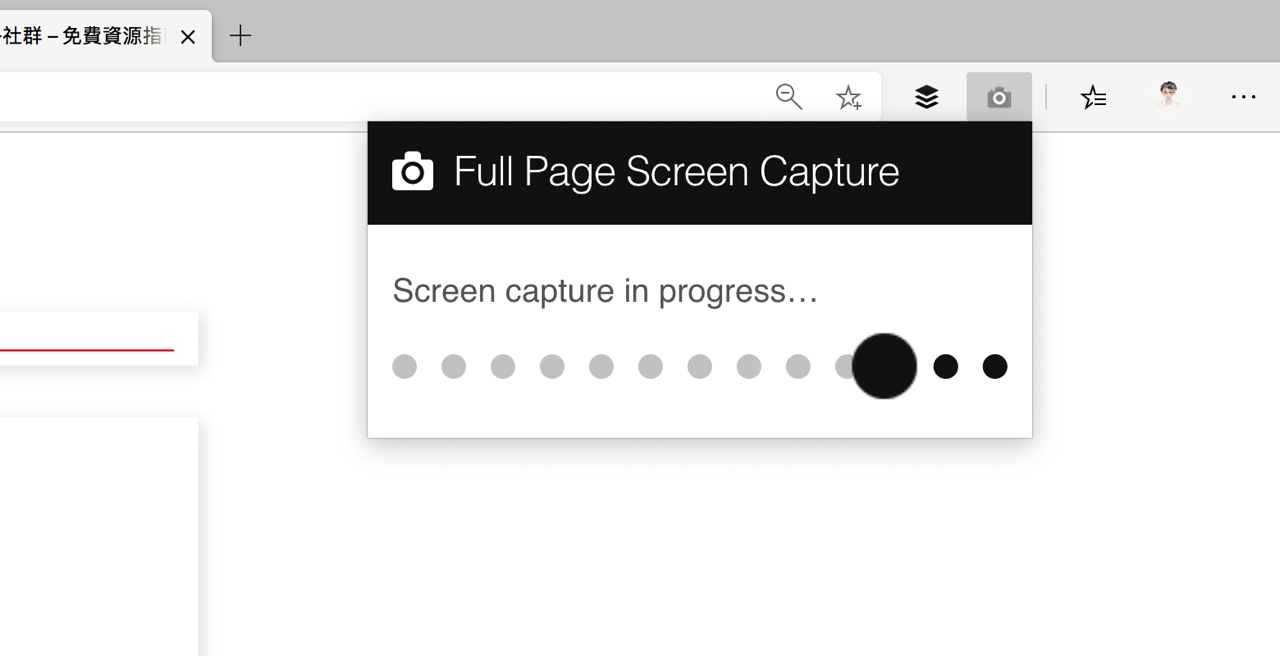
對於可以保存網頁畫面的截圖工具相信大家都不陌生,像是 WinSnap、FastStone Capture 或 Mac 系統很好用的 Jing(現在是 TechSmith Screencast)都能達到類似效果,或是透過瀏覽器擴充功能和線上工具也能做到,通常保存下來的都是靜態圖片格式。如果你想要完整保存某個網頁在某個時間點的樣貌,透過第三方建立更具公信力的網頁備份可能是更好的選擇,我曾介紹過 Wayback Machine 網頁時光機就能讓使用者將頁面完整保存在線上,以便隨時回溯到特定時間:
- 使用 Wayback Machine 完整備份網頁畫面,建立可永久使用的引用來源
- Wayback Machine 免費 Chrome 外掛在網頁內容被刪除時快速取出備份
- 以網頁時光機 Wayback Machine 比較不同時間點的網頁內容差異
一般來說擷取網頁都會以打開後看到的範圍為主,或是僅一小部分特定區域,這在電腦上也可透過內建的擷取工具以快速鍵做到,如果要抓取完整的網頁內容,就得透過工具才能達成,想起我在四年前推薦過一個很好用的免費瀏覽器擴充功能,可以一鍵快速將整個頁面抓取下來。
本文要推薦的「Full Page Screen Capture」是一個免費 Chrome 擴充功能,超過三百萬次下載次數也算得上是非常熱門的外掛,去年底推出新的功能和付費升級方案(Premium),不過最主要的一鍵完整擷取網頁功能沒有受影響,即使在免費情況下依然可以使用大部分功能,唯有使用新的擷圖裁切、標註、加入瀏覽器外框和網址列需要付費使用。
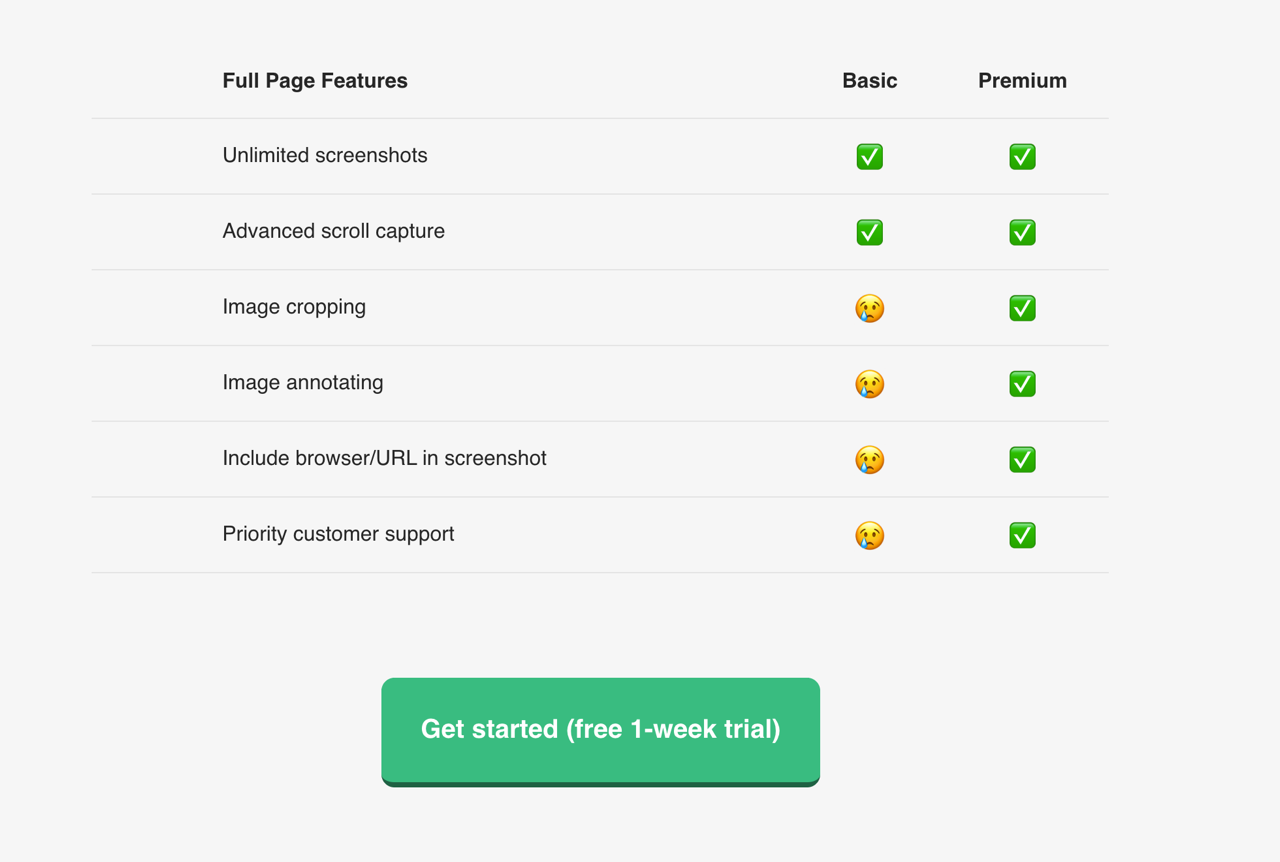
透過 Full Page Screen Capture 可以將任何網頁從頭到尾完整抓取為圖片或 PDF 格式,利用內建的擷圖管理功能查看不同時間點的截圖,因為會自動捲動網頁抓圖,不會擷取到側邊的捲動軸是外掛的特色之一。除此之外,Full Page Screen Capture 也是一個開放原始碼專案(GitHub),完全免費而且不含任何惡意軟體。
Full Page Screen Capture
Chrome 線上應用程式商店
使用教學
STEP 1
現在 Full Page Screen Capture 有自己的官方網站,從網站首頁可以看到特色介紹,像是這個外掛功能非常快速、簡單,只要點擊一下按鈕就能抓取完整的網頁擷圖,點選 Add to Chrome 會開啟線上應用程式商店頁面。
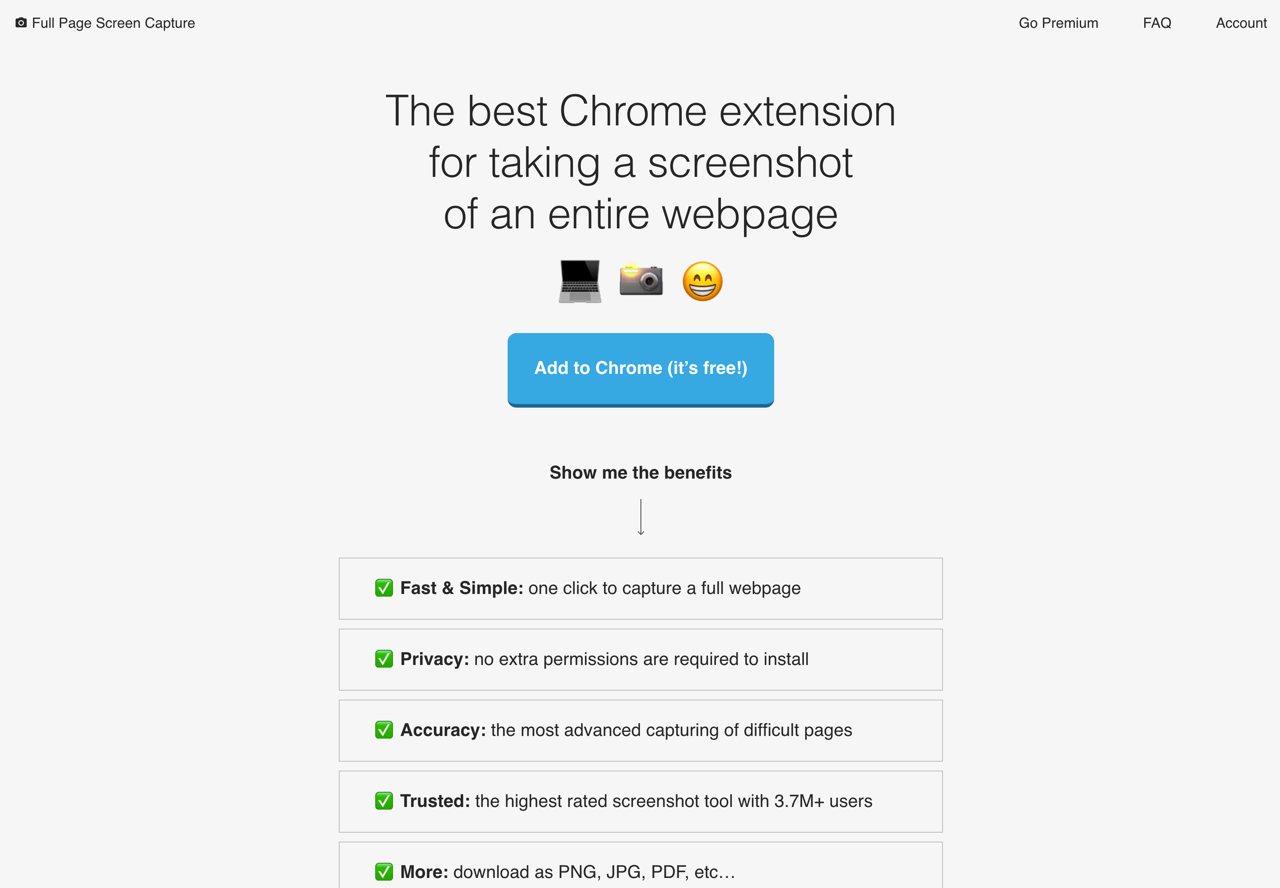
再按一下右上角的「加到 Chrome」就能將擴充功能安裝到瀏覽器,如果你是使用新的 Microsoft Edge 也可安裝,可參考之前寫過的「微軟 Microsoft Edge 瀏覽器安裝 Chrome 擴充功能教學」。
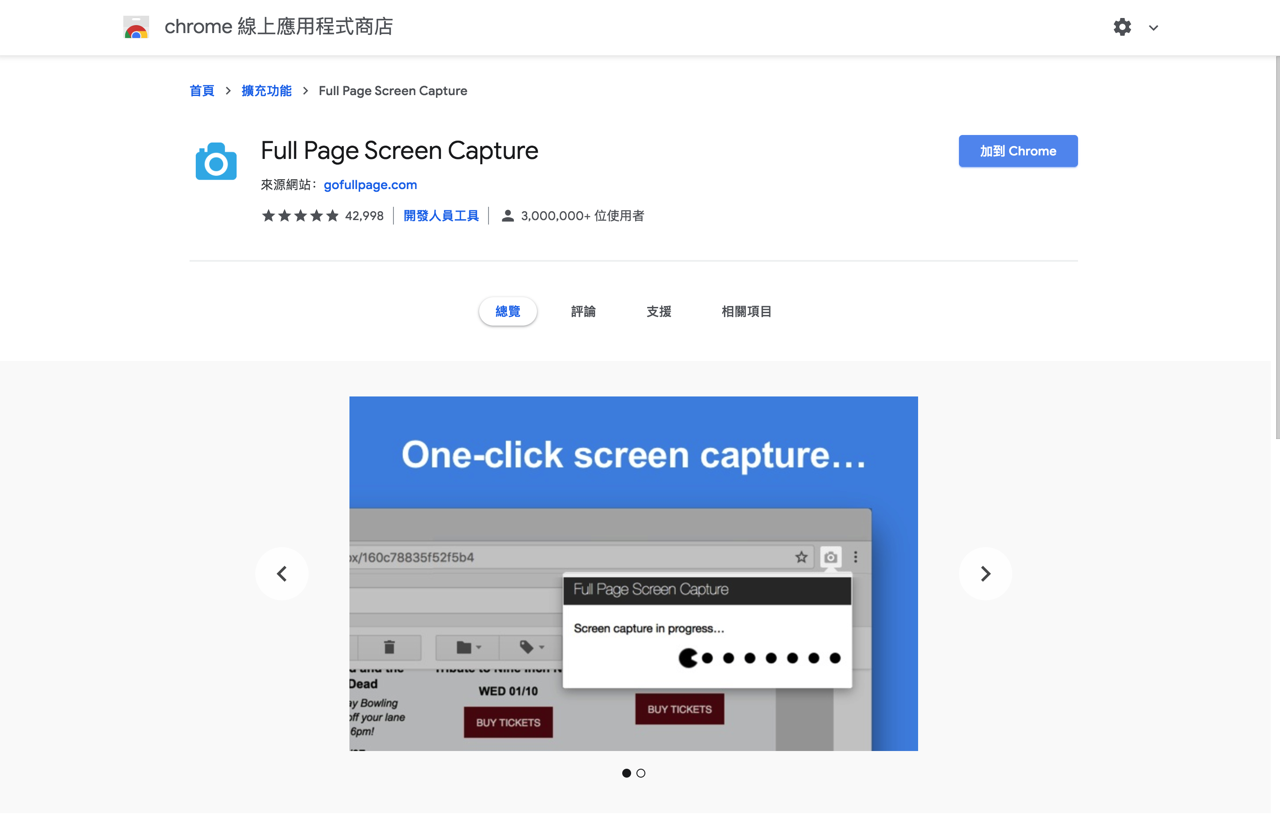
STEP 2
外掛設定選項裡可以選擇要保存的圖片格式,預設是 .png,如果需要可以改為 .jpg,其他還有像是下載路徑、PDF 尺寸大小等等,沒有特別需求其實維持預設值就能使用。
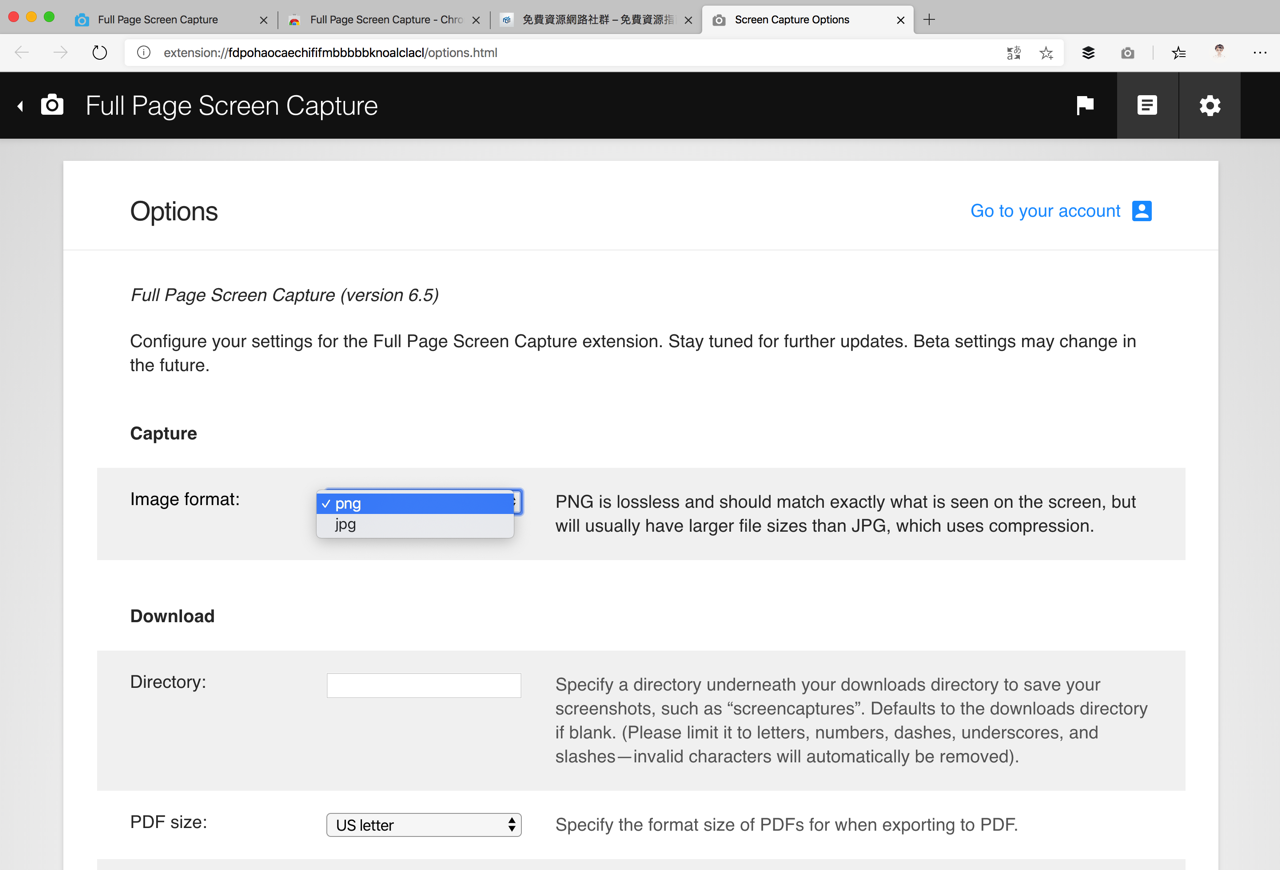
STEP 3
Full Page Screen Capture 使用方法和功能真的很簡單,找到要擷取完整網頁畫面的分頁,點選右上角的截圖按鈕就會出現正在擷取螢幕的提示訊息。
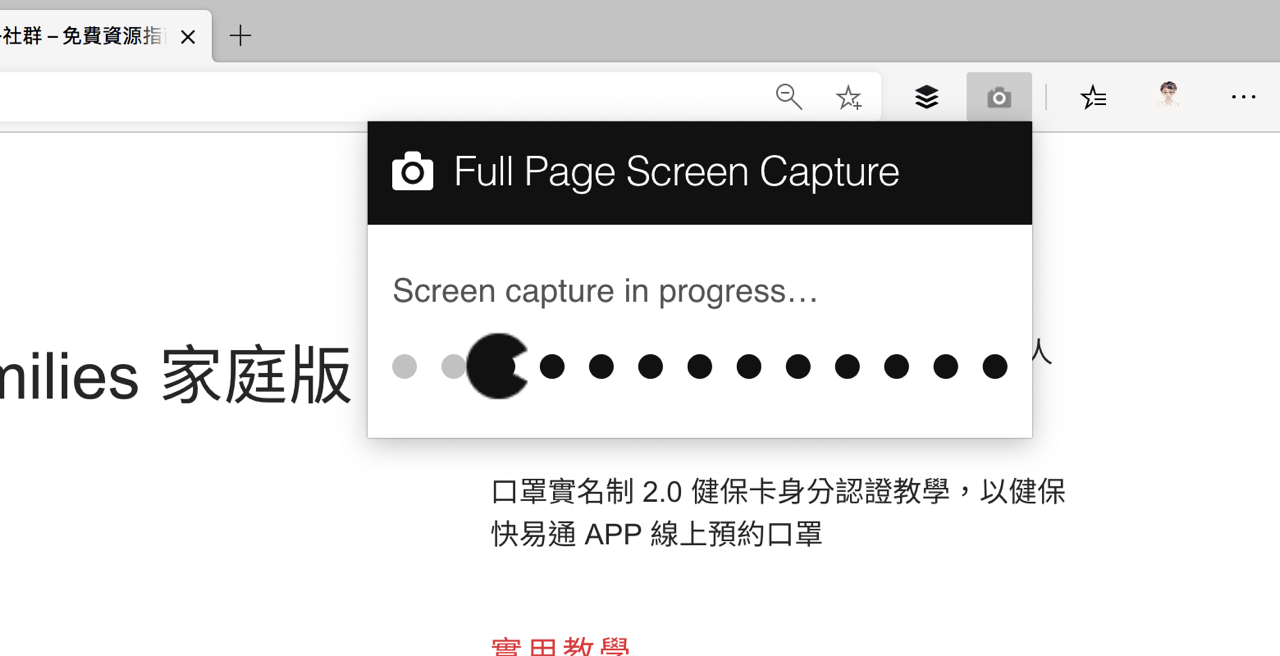
STEP 4
等到擷取完成後會開啟 Full Page Screen Capture 預覽模式,因為網頁很長、預覽圖看起來就會變得非常小張,不過點選一下放大就能預覽原始尺寸大小。
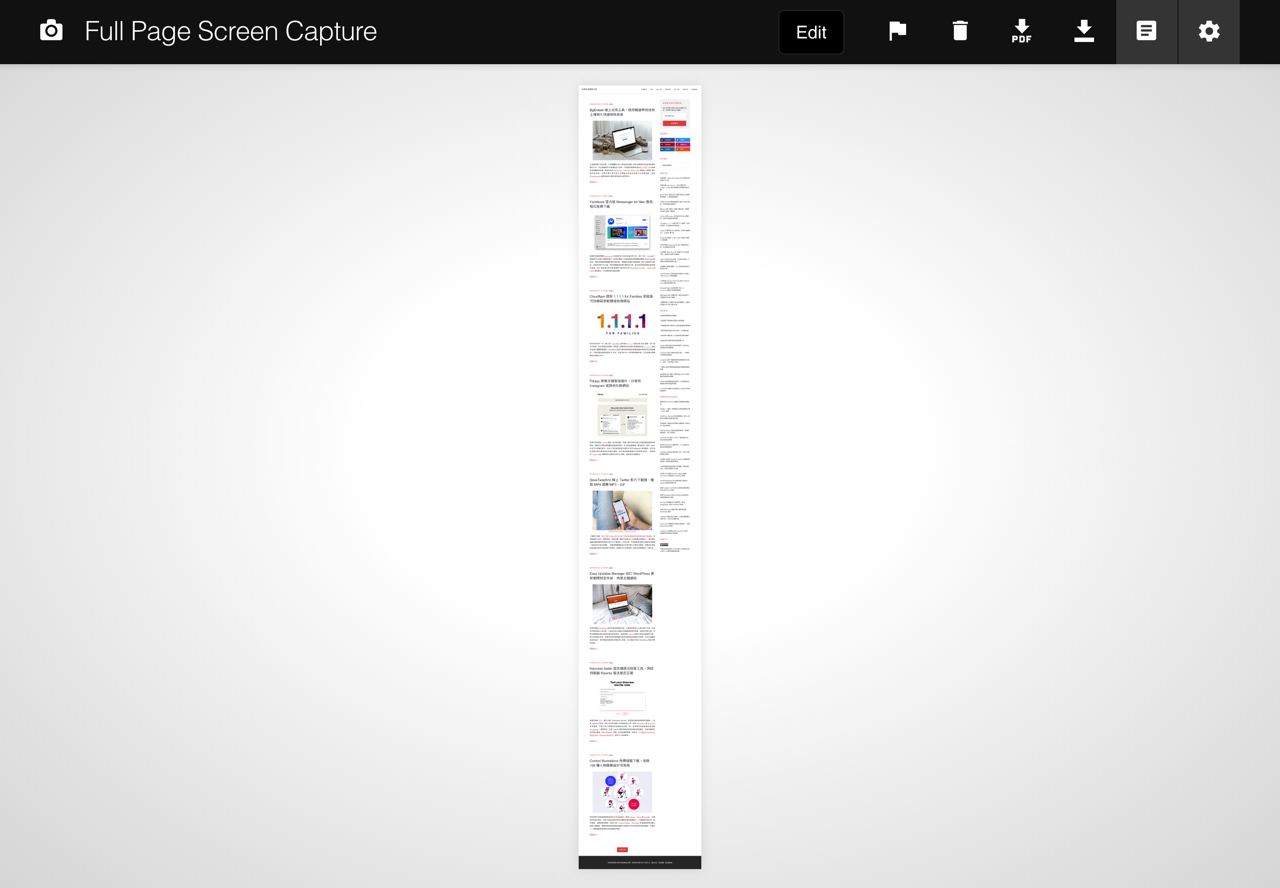
點選右上角的 Download image 可以將擷圖下載、保存為 PNG 或 JPG 格式,另外在下載按鈕的左側則有一個 Download PDF 按鈕,能將這張圖片另存為 PDF 格式。
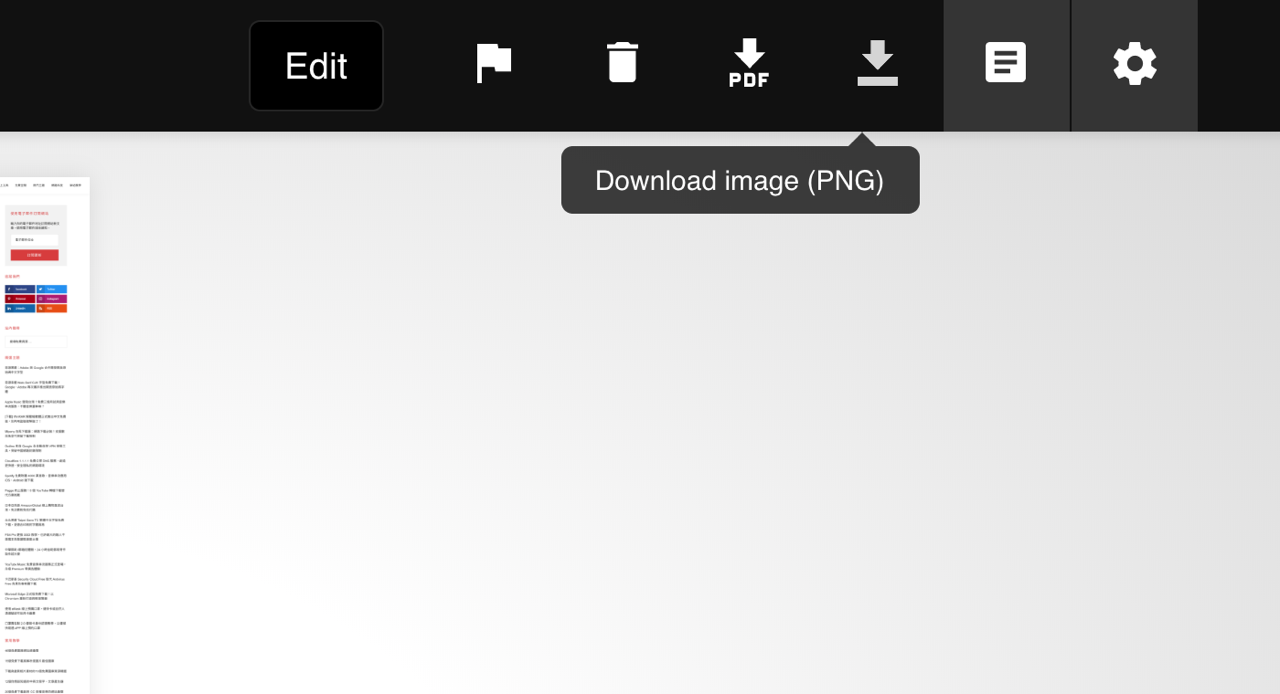
STEP 5
前面有提到 Full Page Screen Capture 內建一個檔案管理工具,可以快速查閱不同時間點的擷圖,也會依照網站網址標示出檔案名稱,對於要回頭取得更早之前的擷圖畫面會很有用。
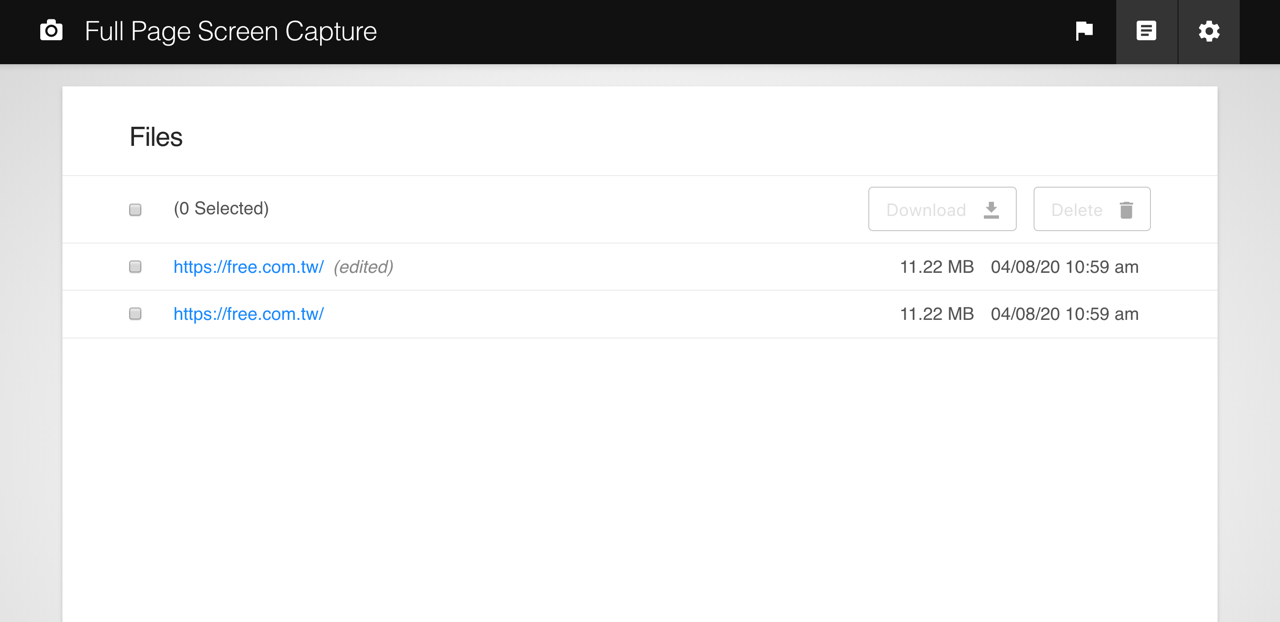
下圖就是我利用 Full Page Screen Capture 擷取的免費資源網路社群網站,可以看到儲存為 PDF 後因為每一頁長度太長而自動分割成不同頁數,不過抓取效果很好,文字部分也很清晰,可以放大不會有模糊或是失真的情形,對於要保存完整頁面內容來說很好用。
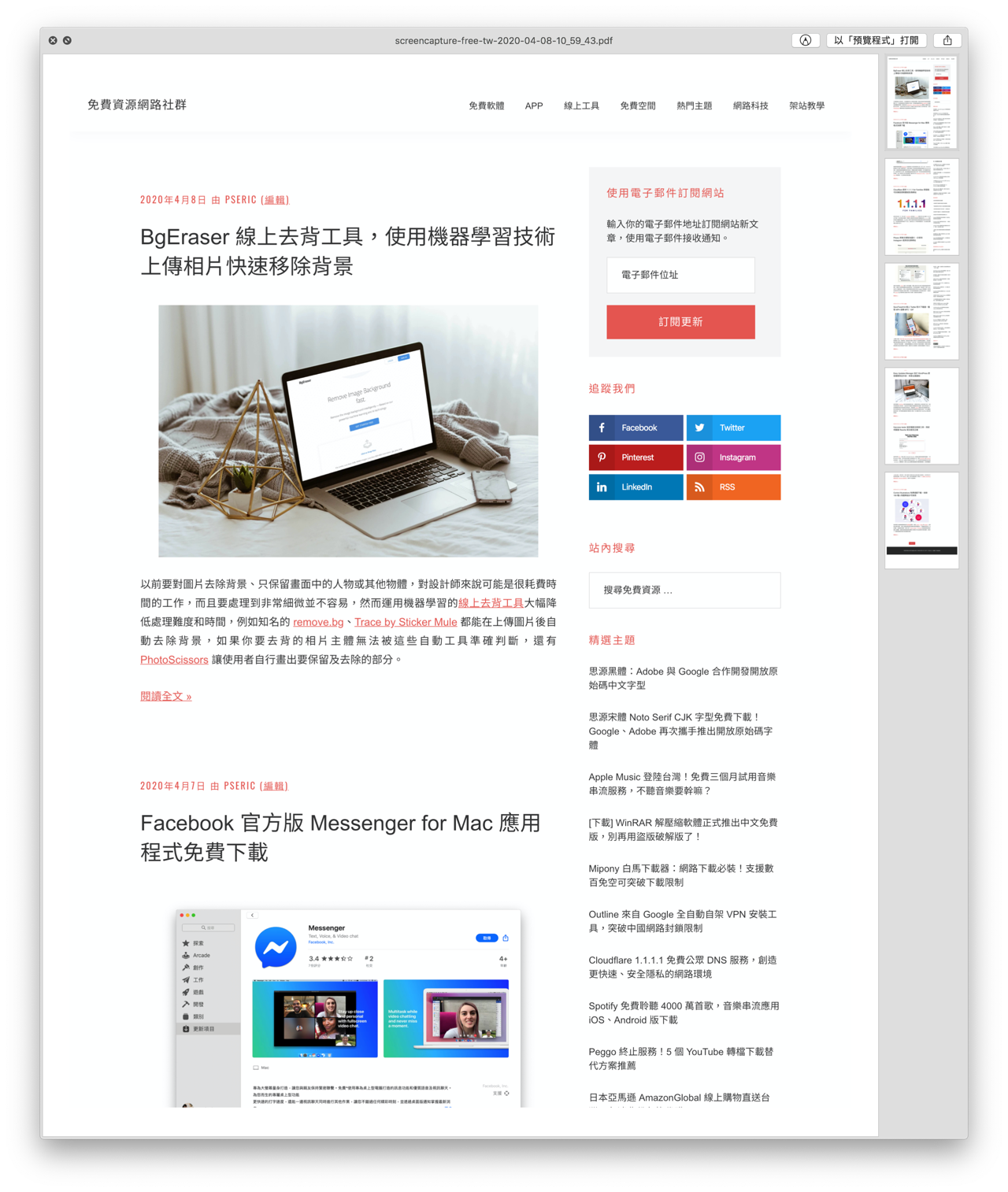
值得一試的三個理由:
- 一鍵快速抓取完整網頁畫面,另存為圖片或 PDF 格式
- 可自動捲動頁面,不會擷取到瀏覽器的側邊軸
- 開放原始碼,完全免費,不含惡意軟體




